엑셀에서 날짜 자동 입력 및 오류 해결은 데이터 관리에 있어 매우 중요한 요소입니다. 많은 사용자가 날짜를 입력할 때 발생할 수 있는 오류를 피하고, 보다 효율적으로 날짜를 활용할 수 있는 방법을 익히는 것이 필요합니다. 이번 포스트에서는 엑셀에서 날짜를 자동으로 입력하는 방법과 발생할 수 있는 오류를 해결하는 방법에 대해 다양한 유용한 팁을 제공하겠습니다.

엑셀에서 날짜 자동 입력하기
엑셀에서 날짜를 자동으로 입력하는 방법은 여러 가지가 있습니다. 함수 및 단축키를 활용하면 손쉽게 오늘 날짜나 특정 시간을 입력할 수 있습니다. 가장 많이 사용되는 방법은 다음과 같습니다:
- 함수를 통한 날짜 입력: 오늘 날짜를 입력하고 싶다면
=TODAY()함수를 사용할 수 있습니다. 이 방법은 지속적으로 날짜가 갱신되므로 주의해야 합니다. - 단축키 활용: 현재 날짜를 고정 값으로 입력하고 싶다면,
Ctrl + ;를 누르면 오늘 날짜가 입력됩니다. 이 방식은 입력한 날짜가 변경되지 않는 장점이 있습니다. - 현재 시간 입력: 시간을 입력하고 싶을 때는
Ctrl + Shift + ;를 사용하면 됩니다. - 날짜와 시간 동시에 입력: 날짜와 시간을 동시에 입력하는 경우, 먼저
Ctrl + ;로 날짜를 입력한 후 스페이스바를 눌러 띄운 후Ctrl + Shift + ;를 누르면 현재 날짜와 시간이 입력됩니다.
날짜 계산하기
엑셀에서는 날짜 간의 간격을 계산하는 것도 가능합니다. 날짜를 더하거나 빼는 계산이 필요할 때는 다음과 같은 방법을 사용할 수 있습니다:
- 날짜에 일수 추가하기: 특정 날짜에 일수를 더하거나 빼고 싶다면, 간단히 해당 날짜 셀을 참조한 후
+나-를 사용해 일수를 추가 또는 빼면 됩니다. 예를 들어,=A1 + 10은 A1셀에 입력된 날짜에서 10일 후의 날짜를 반환합니다. - 날짜 차이 계산: 두 날짜 간의 차이를 알고 싶다면
=DATEDIF(시작일, 종료일, "D")함수를 사용할 수 있습니다. 이 함수에서 마지막 인수는 차이를 어떤 단위로 반환할지를 정하는데 “D”는 일수, “M”은 개월, “Y”는 년도를 의미합니다.
엑셀 날짜 오류 처리하기
엑셀에서 날짜를 입력할 때, 몇 가지 일반적인 오류가 발생할 수 있습니다. 이를 해결하기 위한 방법은 다음과 같습니다:
- 날짜가 텍스트로 인식되는 경우: 셀 서식이 일반 또는 텍스트로 설정되어 있으면 날짜가 올바르게 인식되지 않을 수 있습니다. 이 경우 셀 서식을 날짜로 변경하면 해결됩니다.
- 셀 너비 부족: 날짜가
####로 표시되는 경우, 이는 셀의 너비가 부족하다는 의미입니다. 셀 너비를 늘리거나 글자 크기를 줄이면 오류를 해결할 수 있습니다. - 날짜 형식 오류: 엑셀에서 인식할 수 없는 날짜 형식으로 입력되면 자동으로 날짜로 변환되지 않습니다. 이 경우, 날짜 형식을
년-월-일또는년/월/일과 같이 입력해야 합니다.
사용자 지정 날짜 형식 설정하기
엑셀에서 날짜 형식을 원하는 대로 설정해주는 ‘사용자 지정’ 기능을 활용해 보세요. 기본 제공되는 날짜 형식 외에 사용자가 직접 설정한 형식을 적용할 수 있습니다. 예를 들어, “2025년 01월 08일 (수)”와 같은 형식이 필요할 때는 사용자 지정 형식을 활용해야 합니다. 이를 위해 다음의 단계를 따르세요:
- 셀을 선택한 후
Ctrl + 1을 눌러 셀 서식 대화 상자를 열어주세요. - 범주에서 ‘사용자 지정’을 선택한 후 원하는 형식을 입력합니다.
- 형식 적용이 완료되면 ‘확인’ 버튼을 눌러 설정을 저장합니다.
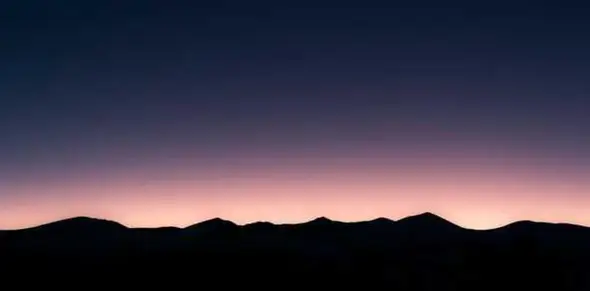
결론
엑셀에서 날짜 자동 입력 및 오류 해결하는 방법은 다양한 기법을 통해 보다 효율적으로 데이터를 관리할 수 있습니다. 단축키와 함수를 활용하여 빠르게 날짜를 입력하고, 오류를 예방하기 위해 기본적인 날짜 입력 규칙을 잊지 말아야 합니다. 이러한 정보들을 토대로 여러분의 엑셀 사용 능력을 한층 더 발전시켜 보시기 바랍니다.
자주 찾으시는 질문 FAQ
엑셀에서 오늘 날짜를 어떻게 자동으로 입력하나요?
오늘 날짜를 자동으로 입력하려면 =TODAY() 함수를 사용하세요. 이 기능을 통해 매일 업데이트되는 날짜를 쉽게 얻을 수 있습니다.
엑셀에서 날짜 형식을 변경하려면 어떻게 해야 하나요?
셀 서식을 변경하려면 셀을 선택한 후 Ctrl + 1을 눌러서 서식 대화 상자를 열고, ‘사용자 지정’ 옵션을 선택한 후 원하는 날짜 형식을 입력하면 됩니다.
엑셀에서 날짜 입력 시 발생할 수 있는 오류는 무엇인가요?
날짜 입력 중 흔히 발생하는 문제로는 셀 서식이 일반 또는 텍스트로 설정되어 날짜가 인식되지 않거나, 셀 너비가 부족해 ####로 표시되는 경우가 있습니다. 이를 해결하려면 서식 수정이나 셀 너비 조정이 필요합니다.